Comment compter entre deux nombres ?
Dans Excel, vous pouvez compter entre deux nombres à l’aide de la fonction NB.SI. Avec la fonction COUNTIFS, vous pouvez spécifier une limite supérieure des nombres et une limite inférieure pour créer une plage de nombres à compter. Dans l’exemple suivant, nous avons une liste de noms avec l’âge. Maintenant, nous devons compter les personnes de deux âges, c’est-à-dire deux nombres.
Obtenir le fichier Excel
Télécharger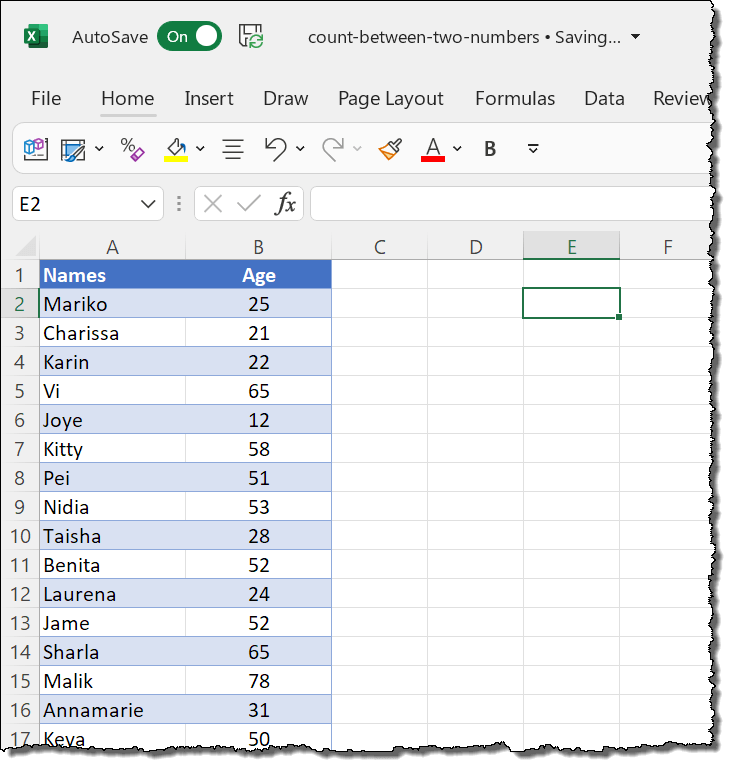
Utiliser COUNTIFS pour compter entre deux nombres
Vous pouvez utiliser les étapes suivantes pour créer des formules à l’aide de COUNTIFS pour compter les nombres entre 10 et 25.
- Tout d’abord, entrez le « =COUNTIS( » dans la cellule C1.
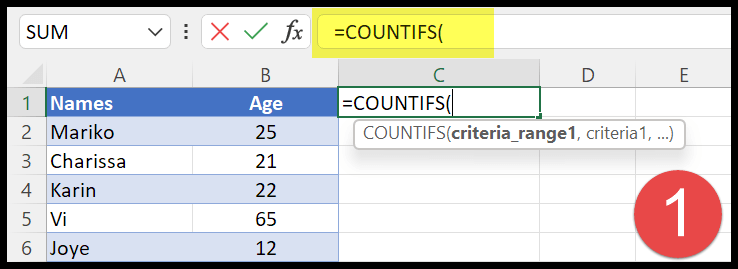
- Après cela, reportez-vous à la plage à partir de laquelle vous souhaitez compter les valeurs.
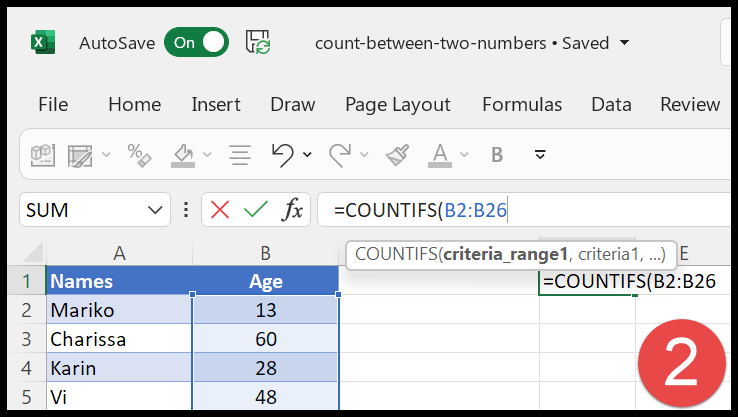
- Ensuite, vous devez spécifier le nombre supérieur en utilisant le signe supérieur et égal.
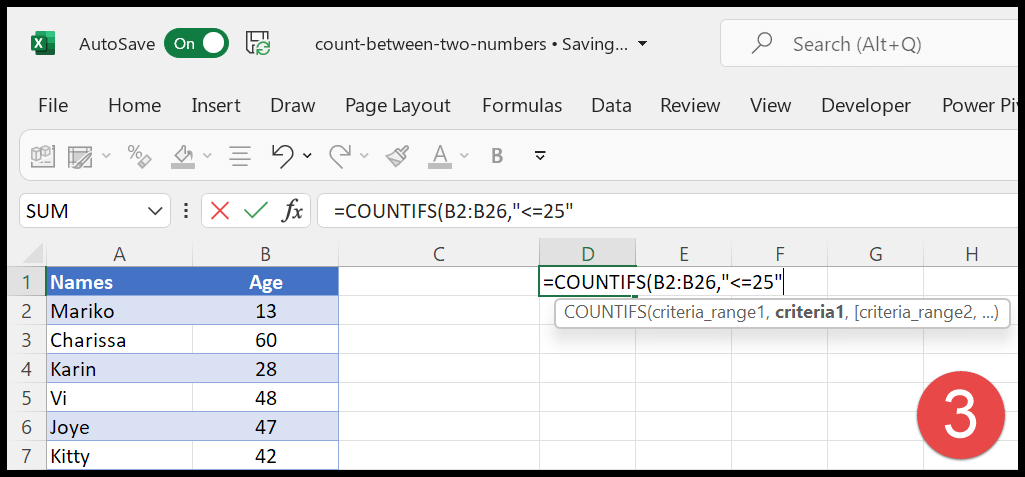
- À partir de là, encore une fois, vous devez vous référer à la plage de nombres dans les critères2.
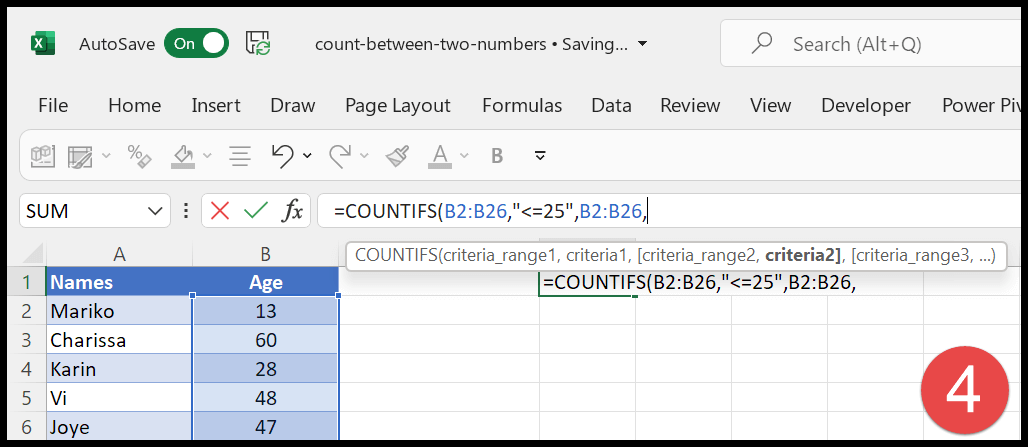
- À la fin, utilisez les signes inférieur et égal pour spécifier un nombre inférieur à 10 dans la plage de comptage.
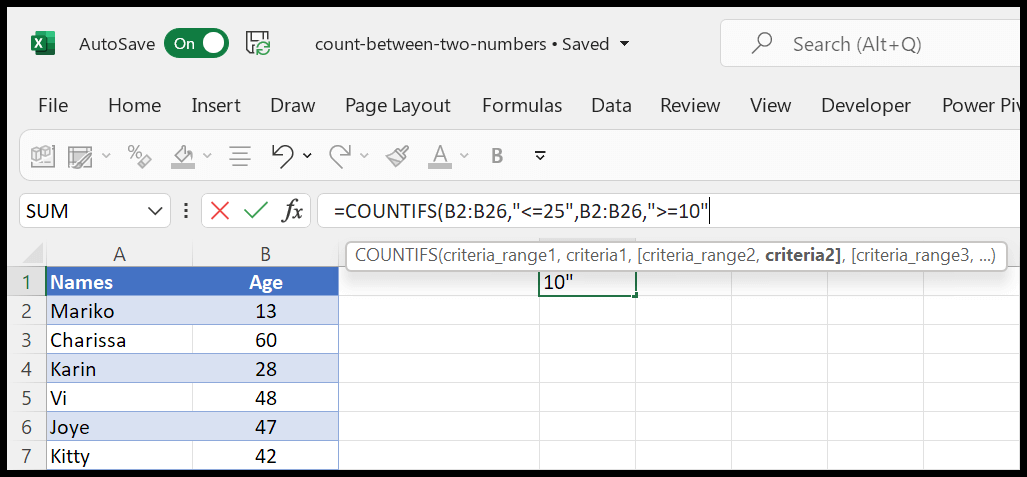
=COUNTIFS(B2:B26,"<=25",B2:B26,">=10")COUNTIFS peut prendre plusieurs critères et compter les valeurs en fonction d’eux, et pour comprendre cette formule, nous devons la diviser en deux parties.
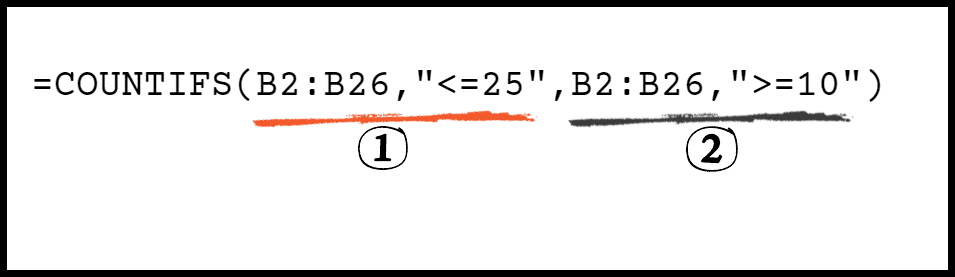
- Tout d’abord, vous avez spécifié la plage à partir de laquelle vous souhaitez compter les nombres et le nombre supérieur en utilisant les signes supérieur et égal.
- Après cela, vous avez spécifié le nombre inférieur et la plage de nombres.
Obtenir le fichier Excel
TéléchargerUtilisation de SUMPRODUCT pour compter les cellules entre deux nombres
Vous pouvez également utiliser la fonction SOMMEPROD pour compter le nombre de cellules entre deux nombres. Dans cette formule, nous devons utiliser la fonction INT avec SUMPRODUCT. Voir la formule ci-dessous :
=SUMPRODUCT(INT(B2:B26>=10), INT(B2:B26<=25))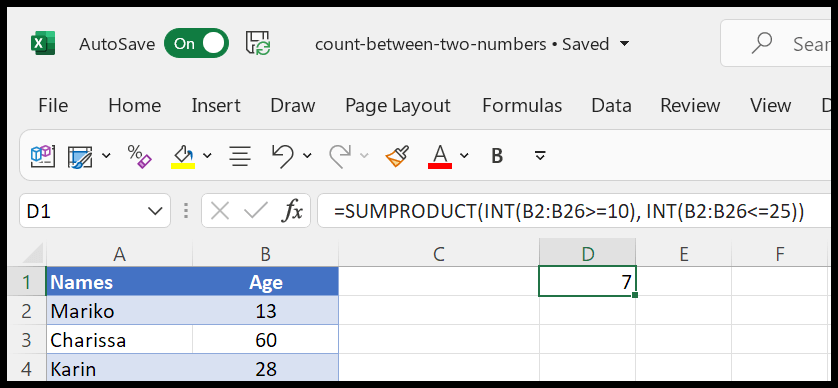
Pour comprendre la formule, nous devons la diviser :
Dans la première fonction INT, nous avons utilisé la plage de cellules à partir de laquelle nous voulons compter les nombres. Et >= signes pour ne faire référence qu’aux nombres supérieurs ou égaux à 10. Et il renvoie un tableau montrant tous les nombres supérieurs à 10 en utilisant 1.
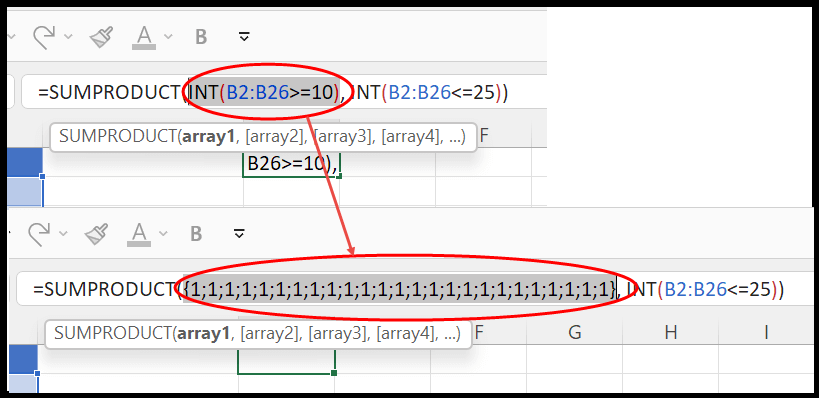
Et dans la deuxième fonction INT, vous avez à nouveau la même plage qui considère les nombres inférieurs et égaux à 25.
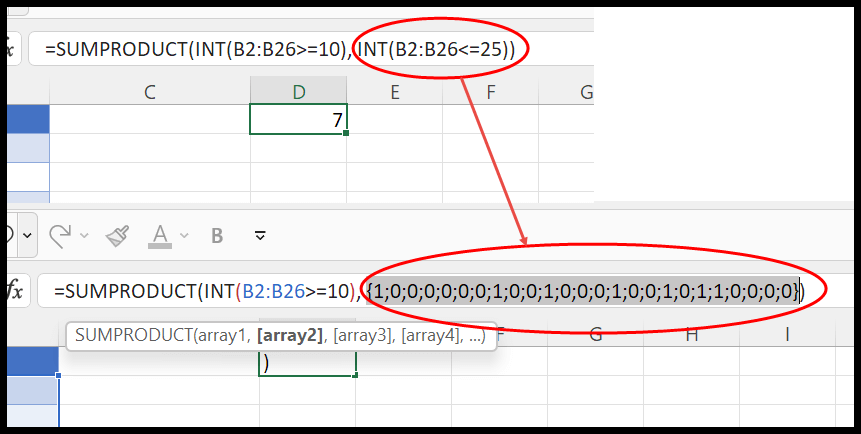
Avec les deux fonctions INT, vous avez deux tableaux différents. Dans le premier, vous avez 1 pour chaque nombre supérieur ou égal à 10, et dans le second, 1 pour les valeurs inférieures ou égales à 25.

À la fin,
- SOMMEPROD multiplie chaque valeur du premier tableau par la valeur du deuxième tableau, et vous obtiendrez un tableau de valeurs qui représente des nombres compris entre 10 et 25.
- Et après cela, retournez la somme de ces valeurs du tableau.